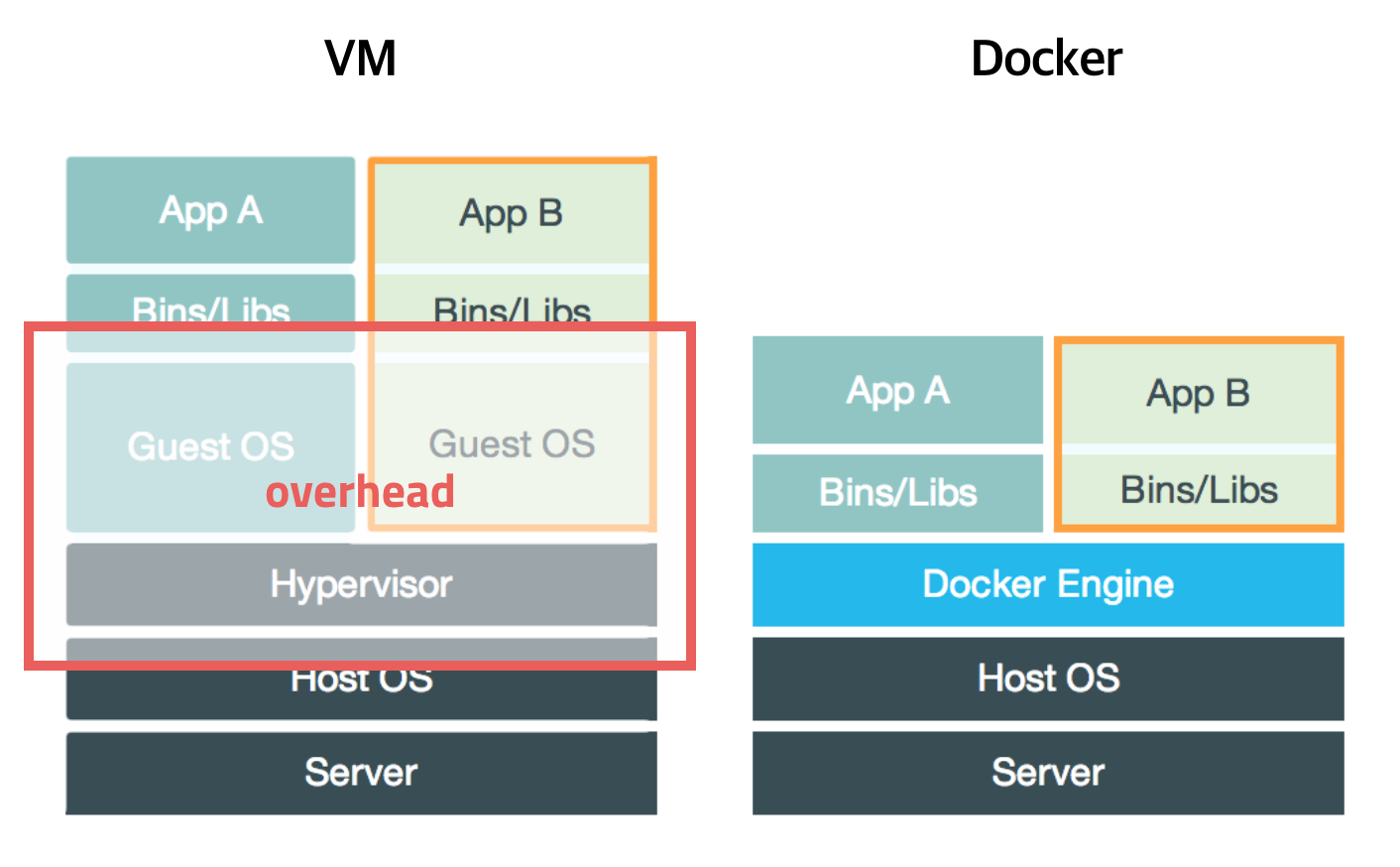실습 ) 하드디스크 1개 추가해보기.
=> 폴더를 만들어서 sdb1 장치를 mount해서 사용해야 함. ( 그 폴더를 들어가면 장치를 이용하는 것과 같은 효과)
1. 물리적인 하드디스크를 Edit virtual machine을 통해 장착함.
2. fdisk를 사용하여 파티션 분할을 시작한다.
- ls /dev/sd* : 내가 삽입한 장치를 검색한다
- fdisk /dev/sdb : 파티션 분할 시작
- Command n : new 파티션 생성
- Select P : primary 기본 파티션으로 간다.
- Partion number 1 : 첫번째 파티션으로 지정 하고 first sector와 last sector는 default 값으로 지정하였다.
- 마지막으로 Command w(write)를 입력하면 현재까지 파티션한게 적용 된다.
3. 포맷한다. (파일 시스템 생성)
- mkfs.ext4 /dev/sdb1
4. mount 와 umount를 실습해본다.
- mkdir /mydata : mydata 디렉토리를 만든다.
- touch test1 : test1 파일을 생성.
- mount /dev/sdb1 /mydata : mydata 폴더에 삽입한 장치를 마운트 시킨다.
- 그다음 test1 파일이 안보이는걸 확인
- touch test2 : mount시킨 상태에서 test2 파일을 생성해본다.
- umount /mydata : umount 시킨후 파일 목록을 확인 하면 test2가 아닌 test1파일이 들어있음을 알 수있다.
(test1 파일은 swap공간 영역에 test2는 마운트된 mydata안에 존재)
5. 설정이 완료되었다면 재부팅시 마운트가 풀리므로 마운트가 풀리지 않도록 /etc/fstab을 편집한다.
'Linux' 카테고리의 다른 글
| [Linux] LVM (0) | 2018.07.03 |
|---|---|
| [Linux] RAID (0) | 2018.06.28 |
| [Linux] 모듈과 커널 컴파일 (0) | 2018.06.27 |
| [Linux] GRUB 부트로더 (0) | 2018.06.27 |
| [Linux] 파이프,필터,리디렉션, 응급복구 (0) | 2018.06.27 |